Windows 7 Native Boot教程:VHD功能使用
Windows 7 也用了一段時間, 就Vista來說, Windows 7 確實速度快了很多, 有些新特性還是令用戶感到非常方便的, 其中一項亮點就是Native boot了, 中文不知道怎么說, 其實很簡單, 就是讓用戶使用實體機的硬件來啟動VHD中的系統, 這個對于經常做測試或實驗的用戶是非常方便的, 我們再也不用來回Ghost系統了.
開始正題, 首先建立一個足以安裝Windows 7的VHD, 建議10到15G左右, 據說一定要建立Fix模式的, 動態模式的我也沒測試, 暫且為了保險相信一下傳說, 步驟如下:
1. 打開Computer Management:
2. 選擇Disk Management:
3. 選擇建立VHD:
4. 創建一個10G的VHD:
5. 經過漫長的創建過程, 得到如下VHD:
接下來就要在這個VHD中安裝Windows 7了, 我們這里使用VPC 2007來安裝, 如下步驟:
6. 安裝前先格式化一下這個盤, 首先打開CMD:
7. 輸入Diskpart命令:
8. 然后輸入: Select disk 1
這里我的VHD在Disk 1, 你可以按具體情況定
9. 然后使用: Create partition primary size=10000:
10. 使用VPC安裝Windows 7:
11. 選擇創建新VPC:
12. 將系統上的VHD取消加載:
13. 選擇使用現有VHD:
14. 創建好如下:
然后打開該虛機來安裝Windows 7, 這個過程不詳細介紹了, 大家看圖吧:
安裝完成之后我們關閉VPC, 接下來就是重點了, 要將VHD加入到系統啟動列表中.
15. 以管理員方式打開CMD:
16. 首先輸入bcdedit來看看目前啟動管理中的內容:
大家可以看到只有一個默認系統在列表中.
16. 將剛才安裝好系統的VHD附加到現在系統中, 在Disk Management中選擇附加VHD:
17. 附加好后狀態如下:
18. 然后在Diskpart中為該盤設置一個盤符:
19. 回到cmd中輸入bcdboot r:windows /s c:
20. 再使用bcdedit來查看目前系統啟動列表:
現在我們看到就有兩個系統了, 一個在c盤一個在r盤, 然后我們重新啟動計算機, 這里選擇系統我就沒法演示了.
下面是新系統啟動完成的圖:
好, 至此就完成了native boot.
相關文章:
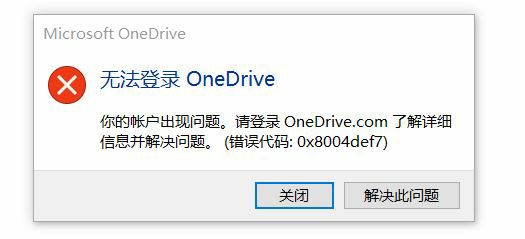
 網公網安備
網公網安備